如何将Excel表格的电话本快速导入手机
将excel通讯录批量导入手机并分组

大多数老师、人力资源部门的工作者或者只要是一个管理者,甚至不是管理者也会遇到这种情况,就是把excel里面的通讯录导入到手机中并分好组。
大家有时候手头有好几份excel 通讯录,如果把里面的联系人一个个输入手机里是不是觉得特别烦?而且这种方式费时费力,有时候还会输错,或者忘了分组,或者分错了组,总之太恼人了。
这里介绍一下一个简单的方法。
qq通讯录功能比较好,直接用excel.xls格式就可以导入,一下是操作步骤:1、打开qq主面板,点击右下角九宫格:2、打开通讯录:3、已进入通讯录页面:功能很多,比如联系人去重、新建分组、时光机、批量整理等。
4、可以直接使用导入功能了5、选择导入方式excel6、下载excel模板点击下载模板7、下载之后,按照下图位置把excel通讯录复制上去(只复制姓名和电话号码即可)8、做好表之后,保存好,最好保存在一个容易找到的文件夹里面,比如桌面然后回到qq 通讯录,点击上传温馨提示:如果想把通讯录分组,每次就只上传一张表,这样利于分组,如果一次上传多张表,也是可以的,但是分组就遇到麻烦了,因为一次上传的表都被分到同一个默认分组里面了。
点击上传9、点击上传后会显示确认信息,点确认就行,之后新建分组(如果以前没有建的话),然后点击刚上传的联系人,他们在默认组名为当天日期的分组里面,点击该分组,右侧会显示该组内的联系人,全选,移至刚新建的分组中,选择新建分组的时候注意把默认分组前面的“”取消,不然会复制到新建组里面。
这里分组这样把所有的通讯录都导进去之后,用微信恢复到手机上就好了,如果没有在微信上备份过通讯录,也没有启用“通讯录安全助手”,可以在微信“我>>>设置>>>>通用>>>>功能”里找到“通讯录安全助手”启用,之后“进入安全助手”恢复就可以把刚才导入的联系人恢复到手机上,而且还有分组哦。
除了这些以外,还可以在手机上安装qq同步助手,让云端和手机上的通讯录保持一致(它的好处是也可以合并或去掉手机通讯录里面的重复联系人)。
如何将Excel表格的电话本快速导入手机

如何将Excel表格的电话本快速导入手机——郑世浪第一步:手机操作,按如下步骤进行。
1.手机下载QQ同步助手(如图1:),打开QQ同步助手,软件界面如下图2:(图2)2.点击右边大按钮进行登录,出现账号登录选择界面,如下图3:(图3)3.选择“QQ快速登录”,出现QQ登录确认界面,如下图4:(图4)4.点击“登录"按钮,此时会询问你是否“立即开启”同步,如下图5:(图5)5.点击“立即开启”按钮,开始上传手机联系人至云端,联系人同步完成后的界面如下图6:(图6)6.此时,一定要注意操作,否则会被安装大量不需要的软件,如下图7:(图7)7.点击右上角的“全选”按钮,使其取消选中状态,如下图8:(图8)8.点击“放弃下载"按钮,出现新机同步完成界面,如下图9:(图9)9.点击“下一步”按钮,出现手机资料保护界面,如下图10:(图10)10.点击左上角的箭头“",返回QQ同步助手的主界面,如下图11:(图11)由图11可见,已经将当前手机电话本保存到了云端,至此完成了第一步:手机操作,下面转第二步:电脑操作.第二步:电脑操作,按如下步骤进行.11.用电脑新建或者修改一个Excel文件,表头为“名”和“其他手机",文件的内容格式如下图A:(特别注意:是“其他手机”,不是“其它手机”)(图A )12.用电脑登录QQ ,登录之后如下图12,用鼠标点击右下角的“应用管理器”按钮,出现应用管理器选择界面,如下图13:(图12)(图13)13.用鼠标点击图13中的“通讯录”按钮,打开通讯录,此时会自动打开浏览器,并打开“QQ同步助手通讯录管理中心(https://ic。
qq。
com/pim/login.jsp)”的网页,如下图14:(图14)14.在图14中点击自己的QQ头像进行登录,会出现“帐号安全提示”的界面,如下图15,输入手机号,并且点击“发送验证码"按钮,然后输入手机收到的验证码,点击“完成绑定”按钮.(图15)15.成功登录“QQ同步助手通讯录管理中心”,界面如下图16:(图16)16.在图16的界面中,点击“更多操作"下拉菜单,选择“导入联系人"子菜单,出现导入联系人选择文件的界面,如下图17:(图17)17.在图17中,单击“Excel”按钮,然后单击“点击选择Excel文件”按钮,从电脑中选择那个之前已经准备好的Excel电话本文件,如下图18:(图18)18.在图18的界面中,单击“打开”按钮,回到导入联系人界面,如下图19:(图19)19.在图19的界面中,点击“确认导入”后,成功导入了电话本,如下图20:(图20)20.在图20的界面中,点击“立刻查看”,可以看到我们成功导入的电话记录,如下图21:(图21)21.在图21的界面中,将鼠标移动到刚刚导入的分组名(日期命名的分组)上方,会出现“编辑分组”的按钮,点击输入新的分组名(比如“我的同事"),如下图22:(图22)22.完成了以上电脑操作步骤之后,云端电话本如下图23所示。
怎样从EXCEL文件导入手机通讯录

怎样从EXCEL文件导入手机通讯录
从EXCEL文件导入通讯录,并且分成群组。
第一步:将EXCEL文件另存为VCARD文件,即CSV格式文件;
第二步:打开OUTLOOK EXPRESS,点“工具”“通讯薄”进入通讯薄界面;
第三步:新建“群组”输入群组名,然后点“文件”“导入”选择“其他通讯薄”再点“文本文件(能逗号分开)”按向导操作即可;
第四步:将生成的VCARD文件拷入电脑指定文件夹
第五步:打开手机管理系统,导入VCARD文件生成通讯录(最好是其他通讯录建立群组,那新生成的通讯录都成未分组里,待建立新群组后,将新生成未分组的通讯录移到指定群组中即可)。
excel统计的姓名,手机号批量转化进iphone手机通讯录
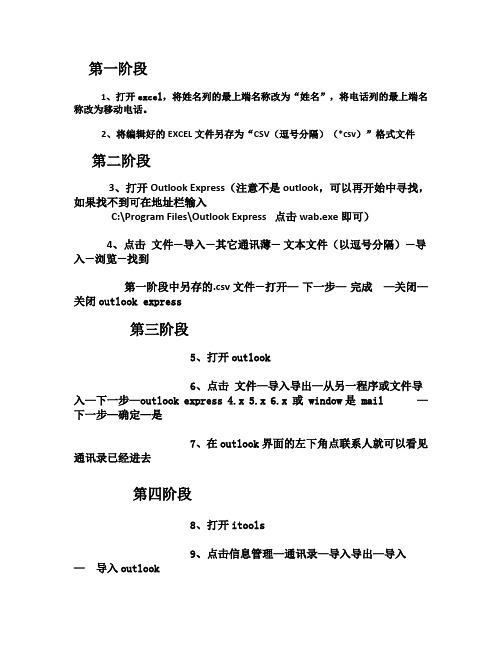
第一阶段
1、打开excel,将姓名列的最上端名称改为“姓名”,将电话列的最上端名称改为移动电话。
2、将编辑好的EXCEL文件另存为“CSV(逗号分隔)(*csv)”格式文件
第二阶段
3、打开Outlook Express(注意不是outlook,可以再开始中寻找,如果找不到可在地址栏输入
C:\Program Files\Outlook Express 点击wab.exe即可)
4、点击文件—导入—其它通讯薄—文本文件(以逗号分隔)—导入—浏览—找到
第一阶段中另存的.csv文件—打开—下一步—完成—关闭—关闭outlook express
第三阶段
5、打开outlook
6、点击文件—导入导出—从另一程序或文件导入—下一步—outlook express 4.x 5.x 6.x 或 window是 mail —下一步—确定—是
7、在outlook界面的左下角点联系人就可以看见通讯录已经进去
第四阶段
8、打开itools
9、点击信息管理—通讯录—导入导出—导入—导入outlook
完成。
如何把Excel通讯录导入到iPhone

首先电脑中要安装Excel、Outlook和iTunes,以Excel2007和Outlook2007版为例。
1.打开通讯录,将标题栏改为姓名、单位、移动电话,(我把性别一栏删除了)如下图:
2.选择所有姓名、单位、移动电话(包括标题栏),然后右键选择命名单元格区域,名称可填通讯
录。
然后确定,保存并关闭通讯录的Excel文件。
3.打开Outlook,选择文件-导入和导出-从另一程序或文件导入
-
点下一步,选择Microsoft Excel 97-2003
点浏览,找到通讯录的xls文件,确定
点下一步,在选择目标文件夹中选择联系人
点完成。
Excel中的通讯录都被导入到了Outlook中。
4.打开iTunes,在自己的iphone下选择信息,里面有个同步通讯录,选择与outlook
等待一会儿通讯录就同步到iPhone里面了。
怎样把excel格式的通讯录导入iphone

怎样把excel格式的通讯录导入iphone一、通过同步google通讯录1先把excel格式的通讯录另存为csv格式,然后注册个google 邮箱,导入通讯录2把手机连上itunes,选择手机的信息选项-同步地址通讯簿-同步google通讯录-配置-输入gmail 帐号,配置,然后点同步。
通讯录就到手机里了Gmail中导入csv文件步骤:1.在Gmail中随意建立一个联系人,并导出“outlook CSV格式”;2.将自己原来的EXCEL中的联系人的姓名、移动号码、工作电话号码分别复制到刚导出的“CSV”表格中“last name”、“Mobile Phone”和“Business Phone”,并保存。
注意最后两项“Normal”和“通讯录”,都要一一填上。
3.回到Gmail,选择导入,将刚刚修改完的CSV文件导入4.手机同步Gmail联系人。
注意:此方法应用于已经有EXCEL文件的通讯录。
===========================================================二、通过同步outlook通讯录首先要确保我们电脑里面已经安装了微软OFFICE办公软件系列的其中一个软件OUTLOOK。
一般从邮箱或者手机上导出的联系人是以.csv格式保存的,如果不是那就将EXCEL表格另存为.csv格式文件。
1.首先让我们打开OUTLOOK,在OUTLOOK的软件左上角打开→“文件”点击→“导入和导出”2.然后选择“从另一程序或文件导入”,然后“下一步”3.接着选择“逗号分隔的值(windows)”,点击“下一步”4.紧接着点击“浏览”,导入你的.csv文件,再“下一步”5.然后选择“联系人”,点“下一步”6.接下来选择“映射自定义字段”——选择要导入的字段,从左侧的原始文件拖到右侧合适的目标字段中,两者对应。
点击“确定”后按“完成”按钮,这样就会自动把所有的联系人资料导入到Outlook联系人里面7.最后打开iTunes软件———连接iPhone——选择“信息”———在同步通讯录前打勾———下面有个子目录,下拉会显示有(Outlook/Gmail/Yahoo……),选择Outlook———然后直接选择最下面的同步就可以了。
操作:怎么快速把电话号码批量导存入手机通讯录

操作:怎么快速把电话号码批量导存⼊⼿机通讯录
当⼿⾥拿到⼀份铭单excel表格的时候,我们第⼀反应想到的就是通过⼿动的⽅式把号码和⼈铭⼀个个打字的⽅式输⼊存进去,量少的话这种⽅式还可以凑合,但是量⼤⽐如⼏百、⼏千、上万的时候,靠⼿动是搞不完的。
那么我通过借助于⽹络上常见便捷的⼯具软件,⾦芝号码提取导⼊助⼿,分简单的四步进⾏,即可完成标题中的内容:怎么快速把电话号码批量导存⼊⼿机通讯录?下⾯我做个图⽂教程讲解,通俗易懂。
第⼀步:把你的材料准备好,也就是铭字和号码准备好,如果只有号码没有铭字也可以的,把号码多复制⼀遍当做铭字就可以。
或者使⽤它下⾯模块的新功能“随机⽣成铭字”,给你⼀份随机铭字。
提⽰:我下图中的材料是随便编写的,虚拟虚构的,并不是真实存在的,只是为了拿来做操作过程演⽰。
须知!
第⼆步:把你的铭字和号码,分别复制过来,粘贴到⼯具“⾦芝号码提取导⼊助⼿”上,点“转换通讯录”就可以,把转换好的⽂件保存到电脑桌⾯即可。
第三步:把刚才电脑桌⾯上的⽂件,发给⼿机即可,发送的⽅式,通过电脑某信或者电脑球球,发给你的⼿机某信或者⼿机球球。
不需要数剧线,很简单传输⽅式。
第四步:在⼿机上点开接收到的⽂件,选择“其他应⽤⽅式打开”。
安卓⼿机,选择“联系仁”、“电括本”、“拨号与联系仁”等选项,确定,导⼊即可。
苹果⼿机,选择“通讯禄”或者“拷贝到通讯禄”,存储,导⼊即可。
顺着⼿机的提⽰来做,很简单的操作。
以上就是通过⼯具,⾦芝号码提取导⼊助⼿,快速把电话号码批量导存⼊⼿机通讯录的操作步骤。
如果你导⼊的数量很多,稍等个⼀分钟,你再进去⼿机看就可以,速度挺快的。
如何将excel表格中的通讯录导入手机中
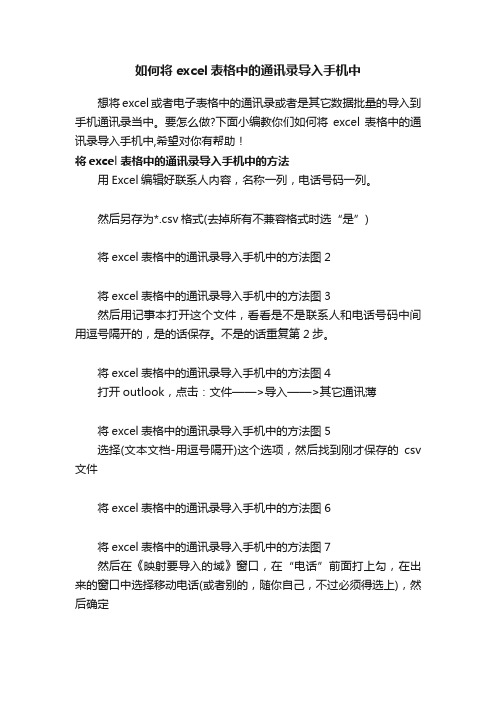
如何将excel表格中的通讯录导入手机中想将excel或者电子表格中的通讯录或者是其它数据批量的导入到手机通讯录当中。
要怎么做?下面小编教你们如何将excel表格中的通讯录导入手机中,希望对你有帮助!将excel表格中的通讯录导入手机中的方法用Excel编辑好联系人内容,名称一列,电话号码一列。
然后另存为*.csv格式(去掉所有不兼容格式时选“是”)将excel表格中的通讯录导入手机中的方法图2将excel表格中的通讯录导入手机中的方法图3然后用记事本打开这个文件,看看是不是联系人和电话号码中间用逗号隔开的,是的话保存。
不是的话重复第2步。
将excel表格中的通讯录导入手机中的方法图4打开outlook,点击:文件——>导入——>其它通讯薄将excel表格中的通讯录导入手机中的方法图5选择(文本文档-用逗号隔开)这个选项,然后找到刚才保存的csv 文件将excel表格中的通讯录导入手机中的方法图6将excel表格中的通讯录导入手机中的方法图7然后在《映射要导入的域》窗口,在“电话”前面打上勾,在出来的窗口中选择移动电话(或者别的,随你自己,不过必须得选上),然后确定将excel表格中的通讯录导入手机中的方法图8将excel表格中的通讯录导入手机中的方法图9在outlook打开:工具——>通讯薄,打开之后你是不是在窗口中看见联系人了呢,用鼠标选中一个联系人,然后alt+A,全选住了所有联系人,然后点鼠标右键,复制将excel表格中的通讯录导入手机中的方法图10将excel表格中的通讯录导入手机中的方法图11新建一个文件夹,然后点粘贴,你看看是不是有以每个人名命名的vCARD文件都被复制到这个文件夹里面了将excel表格中的通讯录导入手机中的方法图12将excel表格中的通讯录导入手机中的方法图13手机助手点导入,具体为:点击手机联系人——>导入/导出——>选中所有要添加的联系人vcard文件(名片),然后点“打开”。
- 1、下载文档前请自行甄别文档内容的完整性,平台不提供额外的编辑、内容补充、找答案等附加服务。
- 2、"仅部分预览"的文档,不可在线预览部分如存在完整性等问题,可反馈申请退款(可完整预览的文档不适用该条件!)。
- 3、如文档侵犯您的权益,请联系客服反馈,我们会尽快为您处理(人工客服工作时间:9:00-18:30)。
如何将Excel表格的电话本快速导入手机
——郑世浪第一步:手机操作,按如下步骤进行。
1.手机下载QQ同步助手(如图1:),打开QQ同步助手,软件界面如
下图2:
(图2)
2.点击右边大按钮进行登录,出现账号登录选择界面,如下图3:
(图3)
3.选择“QQ快速登录”,出现QQ登录确认界面,如下图4:
(图4)
4.点击“登录”按钮,此时会询问你是否“立即开启”同步,如下图5:
(图5)
5.点击“立即开启”按钮,开始上传手机联系人至云端,联系人同步完成后的界
面如下图6:
(图6)
6.此时,一定要注意操作,否则会被安装大量不需要的软件,如下图7:
(图7)
7.点击右上角的“全选”按钮,使其取消选中状态,如下图8:
(图8)
8.点击“放弃下载”按钮,出现新机同步完成界面,如下图9:
(图9)
9.点击“下一步”按钮,出现手机资料保护界面,如下图10:
(图10)
10.点击左上角的箭头“”,返回QQ同步助
手的主界面,如下图11:
(图11)
由图11可见,已经将当前手机电话本保存到了云端,至此完成了第一步:手机操作,下面转第二步:电脑操作。
第二步:电脑操作,按如下步骤进行。
11.用电脑新建或者修改一个Excel文件,表头为“名”和“其他手机”,文件的
内容格式如下图A:(特别注意:是“其他手机”,不是“其它手机”)
(图A )
12.用电脑登录QQ ,登录之后如下图12,用鼠标点击右下角的“应用管理器”
按钮,出现应用管理器选择界面,如下图13:
(图12)(图13)
13.用鼠标点击图13中的“通讯录”按钮,打开通讯录,此时会自动打开浏览
器,并打开“QQ同步助手通讯录管理中心(https:///pim/login.jsp)”
的网页,如下图14:
(图14)
14.在图14中点击自己的QQ头像进行登录,会出现“帐号安全提示”的界面,
如下图15,输入手机号,并且点击“发送验证码”按钮,然后输入手机收到的验证码,点击“完成绑定”按钮。
(图15)
15.成功登录“QQ同步助手通讯录管理中心”,界面如下图16:
(图16)
16.在图16的界面中,点击“更多操作”下拉菜单,选择“导入联系人”子菜
单,出现导入联系人选择文件的界面,如下图17:
(图17)
17.在图17中,单击“Excel”按钮,然后单击“点击选择Excel文件”按钮,从
电脑中选择那个之前已经准备好的Excel电话本文件,如下图18:
(图18)
18.在图18的界面中,单击“打开”按钮,回到导入联系人界面,如下图19:
(图19)
19.在图19的界面中,点击“确认导入”后,成功导入了电话本,如下图20:
(图20)
20.在图20的界面中,点击“立刻查看”,可以看到我们成功导入的电话记录,
如下图21:
(图21)
21.在图21的界面中,将鼠标移动到刚刚导入的分组名(日期命名的分组)上方,
会出现“编辑分组”的按钮,点击输入新的分组名(比如“我的同事”),如下图22:
(图22)
22.完成了以上电脑操作步骤之后,云端电话本如下图23所示。
现在我们已经
将Excel电话本新增到了云端,至此完成了第二步:电脑操作,下面转第三步:再次回到手机操作。
(图23)
第三步:再次回到手机操作,把云端新增的电话本加入手机。
23.用手机打开“QQ同步助手”,我们发现手机电话本号码数为359,而云端电
话本号码数为363 ,云端多出的4个号码就是我们Excel表格导入的电话个数,如下图24:
(图24)
24.在图24的界面中,单击“同步”按钮,即可把云端新增的电话导入手
机中,操作完成的界面如下图25:
(图25)
25.在图25的界面中,单击“完成”按钮,返回QQ同步助手的主界面,如下
图26所示,我们可以看到手机和云端的电话本都变成363,表示成功完成了同步操作,至此所有操作结束!!!
(图26)
至此,大功告成,看起来步骤很多,其实操作起来是非常快的,5分钟就可以搞定。
最后,我们来验证一下自己的手机是否真实导入了新号码。
打开自己的手机联系人,查找刚才导入的联系人,发现已经全部导入,如下图27、28、29、30、31:
图27、图28、图29
图30、图31。
